Nếu bạn đang gặp phải vấn đề không biết phải làm sao để thực hiện cách căn chỉnh lề trong khi in hai mặt cho văn bản của mình thì bài viết dưới đây là dành cho bạn đó. Hãy cùng tìm hiểu chi tiết về cách hướng dẫn chỉnh in 2 mặt trong Word bên dưới nhé!
Bước 1: Mở hộp thoại Print Để thao tác bất kỳ về vấn đề in ấn, đầu tiên bạn cần phải mở hộp thoại Print rồi sau đó tiếp tục thao tác. Có hai cách để mở như sau:
- Cách 1: Vào File -> Print
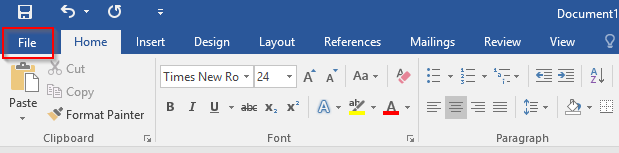
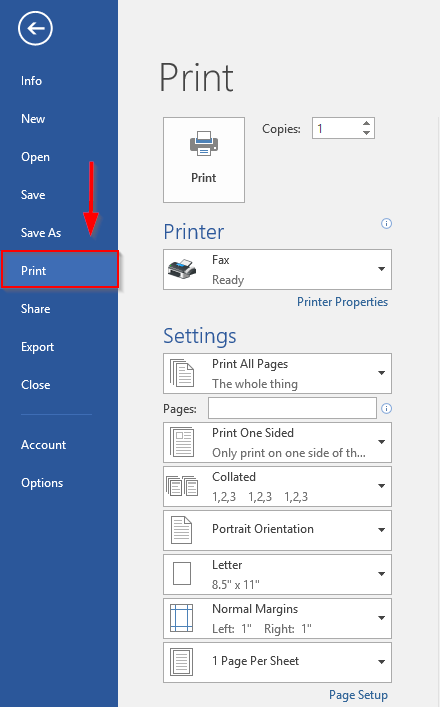
- Cách 2: Nhấn tổ hợp phím Ctrl + P
Bước 2: Thiết lập căn lề để in 2 mặt
- Căn chỉnh các lề phù hợp: Lề trái, lề phải, lề trên, lề dưới
- Bạn vào Page Setup, lúc này sẽ hiện ra các phần thiết lập. Tiếp đến hãy vào Margins, trong Multiples pages, chọn Mirror Margins
Bước 3: Thiết lập các phần khác của in và nhấn in Sau khi đã thực hiện setup phần Margins, bạn quay lại hộp thoại Print và setup các phần còn lại. Lúc này, hãy tiến hành nhấn lệnh in.
Như vậy là bạn đã sở hữu cho mình một bản in với hai mặt được căn lề so le như ý. Bây giờ bạn có thể thực hiện đóng gáy tệp văn bản của bạn và sử dụng.
